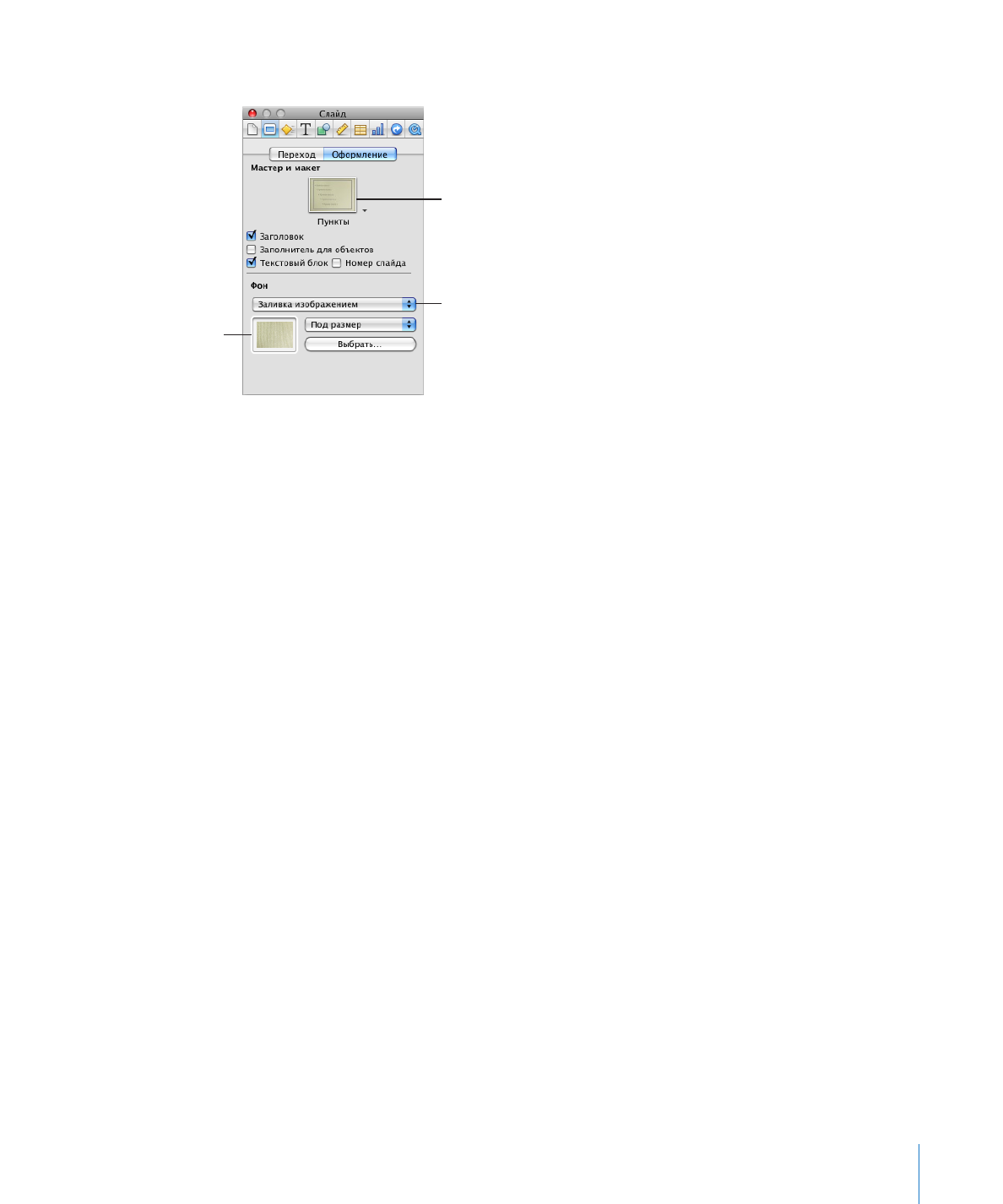
Изменение нескольких слайдов одновременно
Самым простым способом быстрого внесения одних и тех же изменений
в несколько слайдов (например, изменение размера текста, изменение положения
рисунков или использование другого цвета фона) является изменение мастер-
слайда, на основе которого созданы эти слайды.
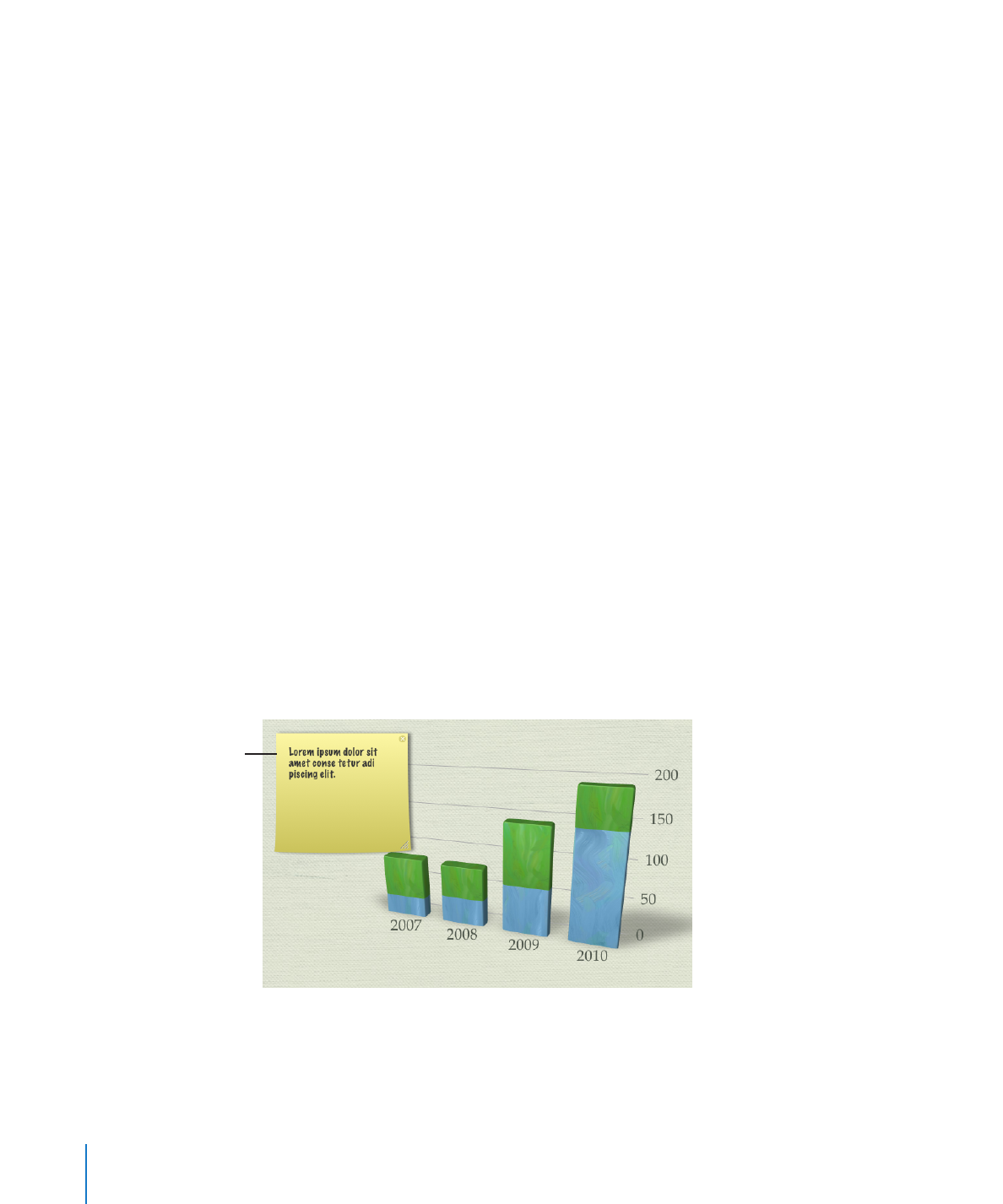
Как настроить мастер-слайд
1
Выделите слайд, который требуется изменить.
2
Нажмите кнопку «Вид» на панели инструментов и выберите пункт «Показать
мастер-слайды».
3
В навигаторе слайдов нажмите мастер-слайд, использованный для выбранного
слайда (рядом с ним будет стоять флажок).
4
Внесите требуемые изменения в мастер-слайд.
Все слайды, созданные на основе измененного мастер-слайда, изменятся точно так
же.
Подробнее об изменении мастер-слайдов и создании своих собственных тем см.
«Проектирование мастер-слайдов и тем» на стр. 256.